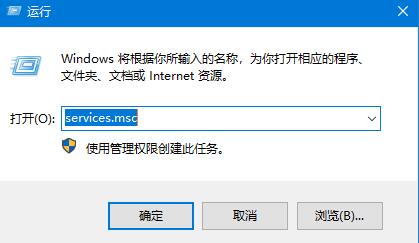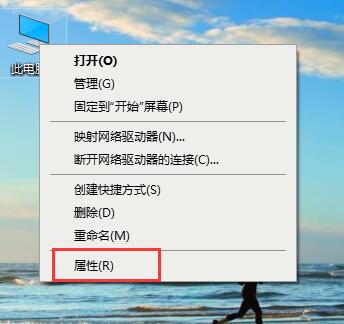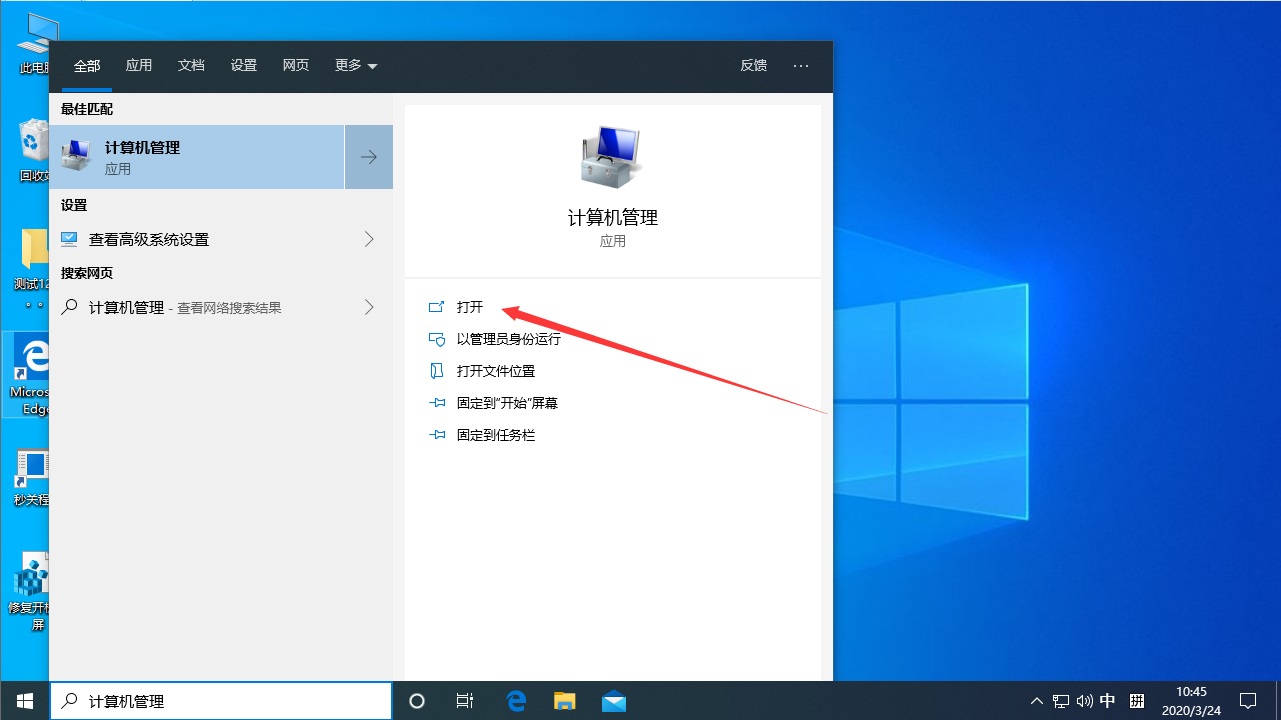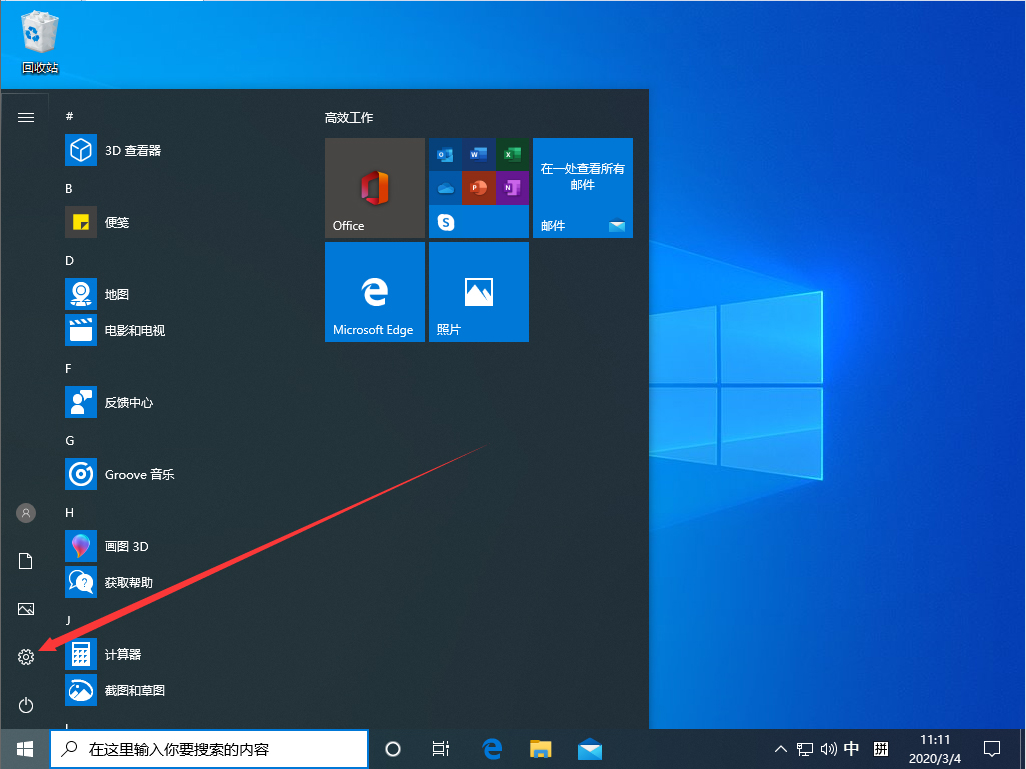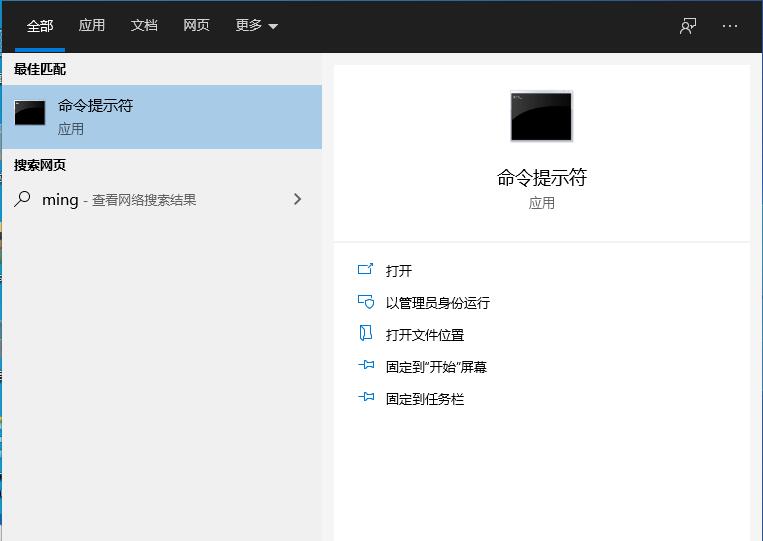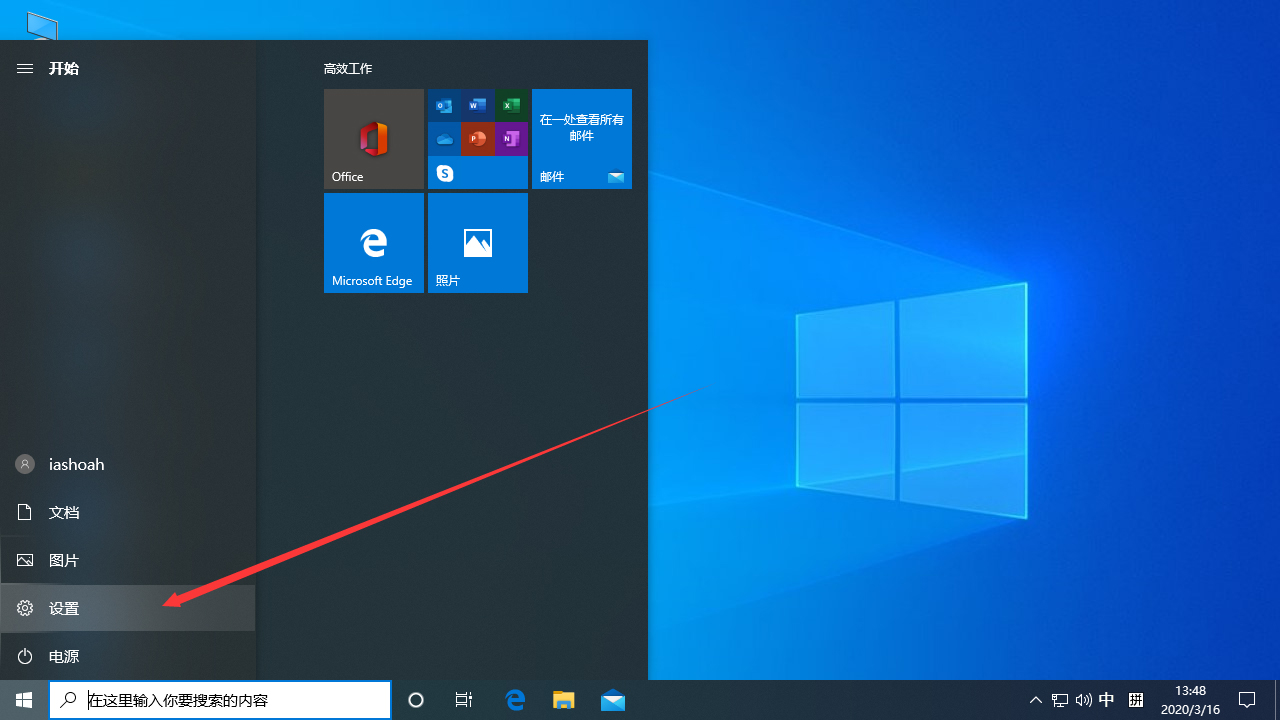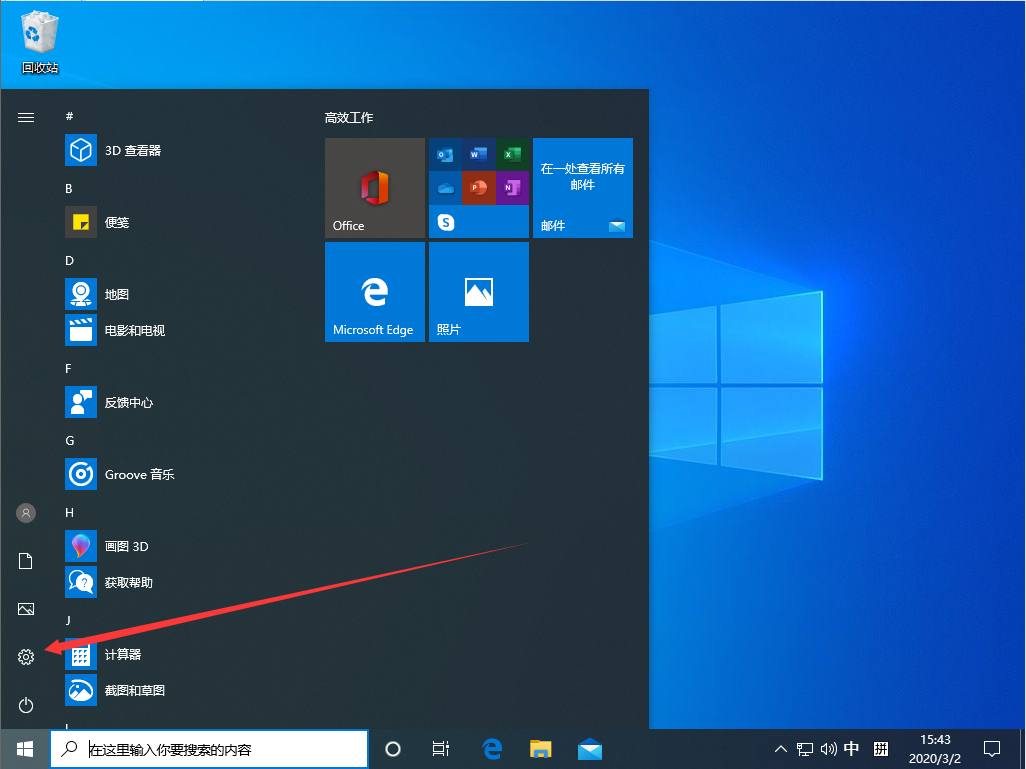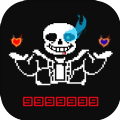Windows10系统无故自动重启如何解决
2020-12-15 09:28:42 来源:1569下载站 作者:
现在已经越来越多的用户开始尝试使用Windows10操作系统了,但是我们在使用的过程中会经常遇到各种各样的问题,就有的用户发现电脑经常无缘无故重新启动,这该怎么处理呢?今天给大家讲解下Windows10系统中无故自动重启的解决方法,一起来看看吧。
windows10系统使用教程大全

Windows10系统无故自动重启解决方法介绍
1、右击桌面【此电脑】图标,选择【属性】
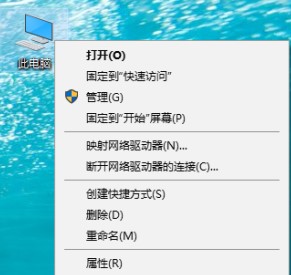
2、在弹出的界面中,选择左侧的【高级系统设置】选项
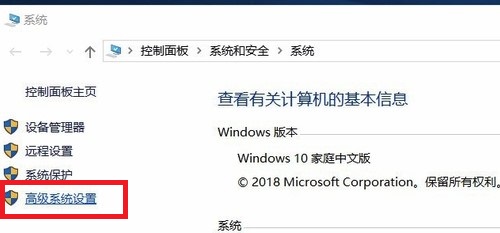
3、在显示的【系统属性】界面中,选择上方的【高级】选项卡,然后点击【启动和故障恢复】下方的【设置】选项
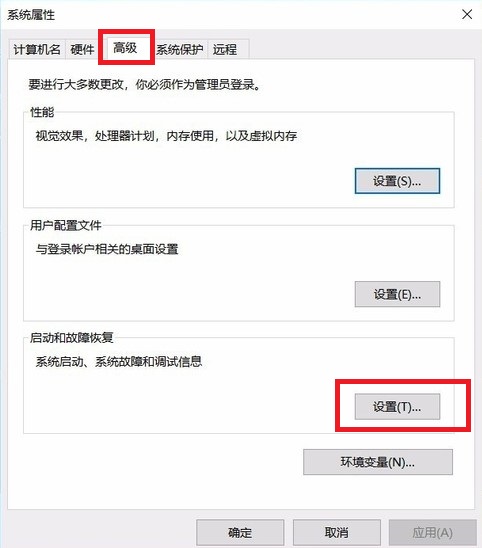
4、在【启动和故障恢复】界面将【系统失败】中【自动重新启动】选项前面的勾选取消,然后点击【确定】
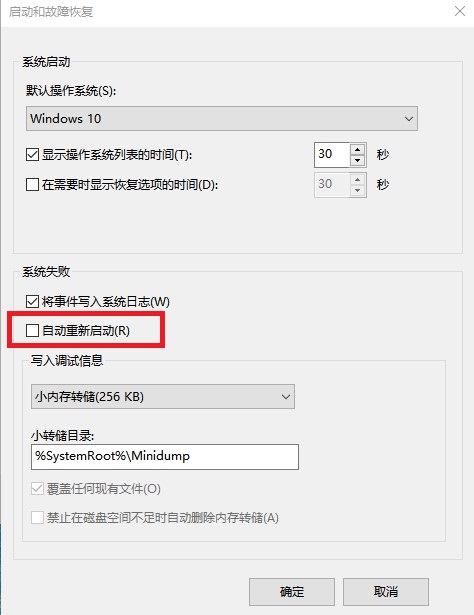
5、如果还是没有效果,打开控制面板,选择【硬件和声音】中【电源选项】下方的【更改电源按钮的功能】
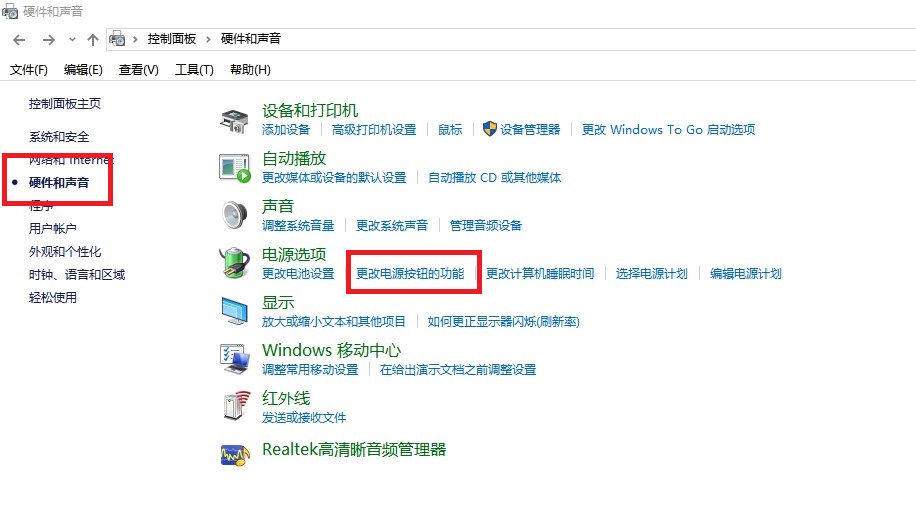
6、在显示的【系统设置】界面中,将所有的选项都都设置成睡眠,然后在勾选关机设置中的【启用快速启动】,在点击【确定】
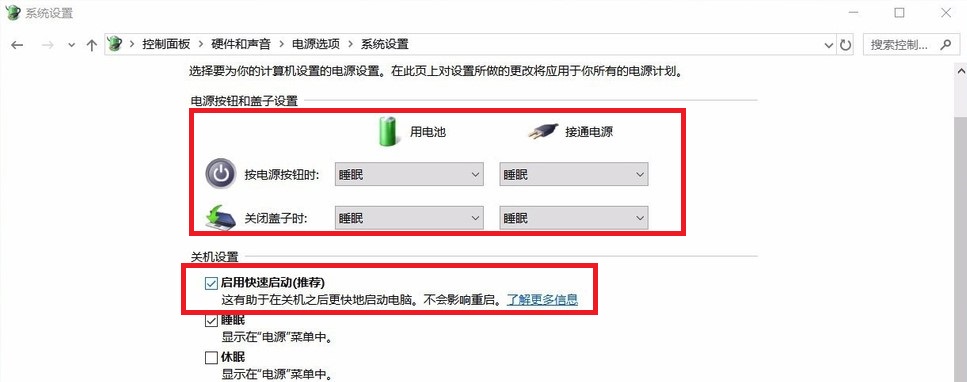
以上就是小编整理的关于Windows10系统无故自动重启解决方法介绍的相关内容,想了解更多的相关资讯与攻略请关注本站。
xz1569.COM小编推荐
windows10系统无法切换输入法解决方法图文详解
在使用windows10系统的时候,我们在很多情况下需要使用到输入法,但是有的用户在使用的时候需要进行切换输入法,但是发现输入法一直无法更换,那么遇到这种情况我们该怎么解决呢?今天我就给大家介绍下在windows10系统中输入法切换不了的解决方法。
windows10系统使用教程大全

windows10系统输入法切换不了解决方法介绍
1、右击左下角开始菜单,选择【计算机管理】
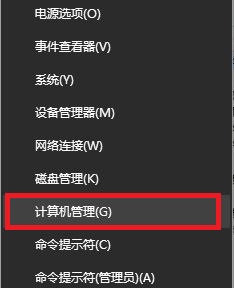
2、在【计算机】管理界面中,选择【系统工具】下的【任务计划程序】选项展开,选择【任务计划程序库】,点击【Microsoft】,打开【Windows】
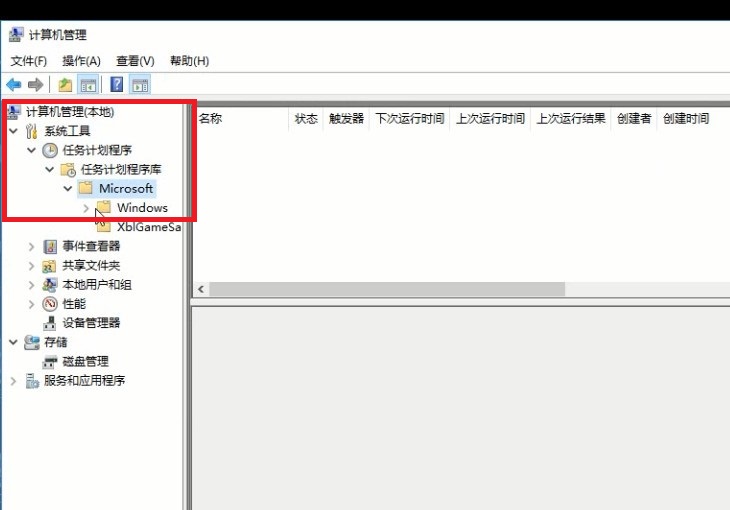
3、然后在【Windows】选项中找到并选择【TextServicesFramework】选项,最后在右侧界面中选择【MsCtrMonitor】选项右击【运行】即可
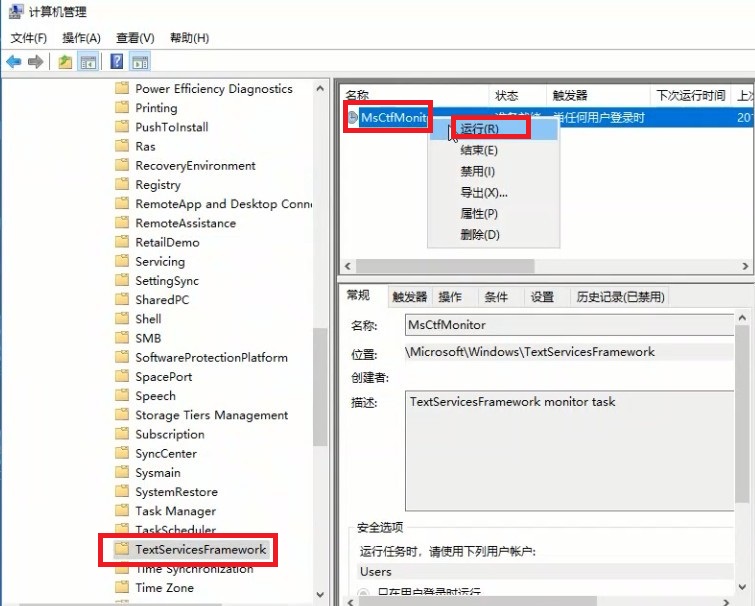
以上就是小编整理的关于windows10系统输入法切换不了解决方法介绍的相关内容,想了解更多的相关资讯与攻略请关注本站。
windows10系统照片查看器消失如何找回
在windows系统中自带的图片观看软件是照片查看器,这个软件体积小使用方便功能还很丰富,非常的好用,但是有的用户发现在windows10系统中这么找不到了,这该怎么办呢?该怎么找回来呢?下面就给大家介绍下windows10系统中照片查看器消失不见了的解决方法。
windows10系统使用教程大全

windows10系统照片查看器消失解决方法介绍
1、按住【windows+R】,打开运行界面输入命令【regedit】,点击【确定】
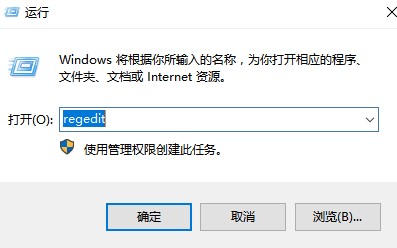
2、在显示的【注册表编辑器】界面中,进入到下面的路径【HKEY_LOCAL_MACHINE\SOFTWARE\Microsoft\Windows Photo Viewer\Capabilities】
注意:修改注册表存在风险,操作前建议备份好全盘数据已经注册表。
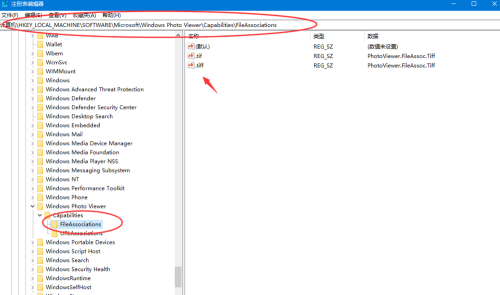
3、然后在左侧界面中选中【FileAssociations】选项,在右侧空白处右击,选择【新建】,然后选择【字符串值】选项
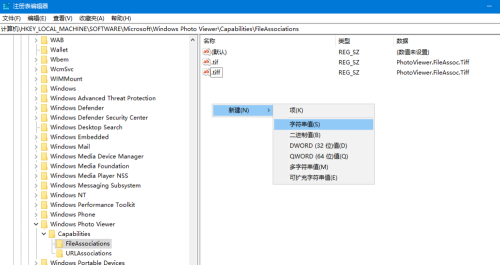
4、参考tiff格式,可以根据需要添加格式,或者也可以依次将常见图片bm、jpg、png、jpep等格式都添加,然后在【数值数据】框中输入【PhotoViewer.FileAssoc.Tiff】,然后点击【确定】
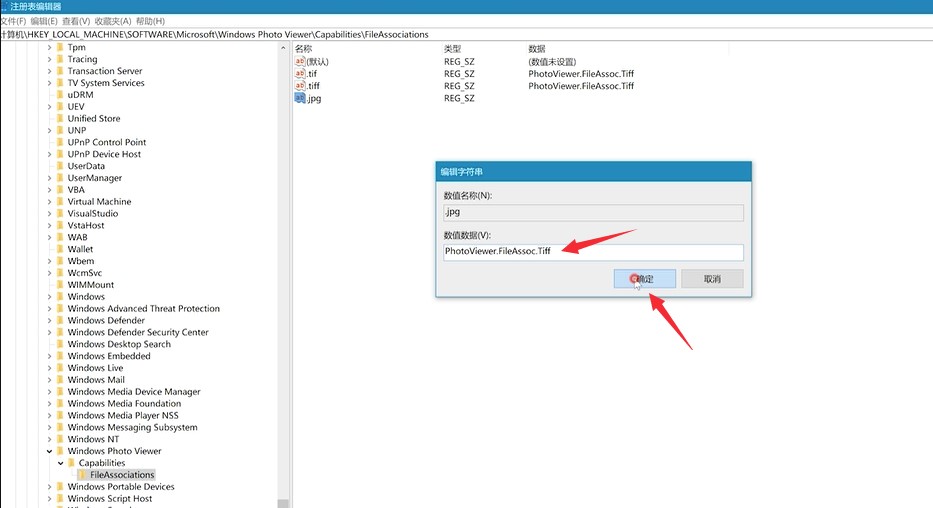
5、然后选择要打开的文件右击,在【打开方式】中就可以找到照片查看器了
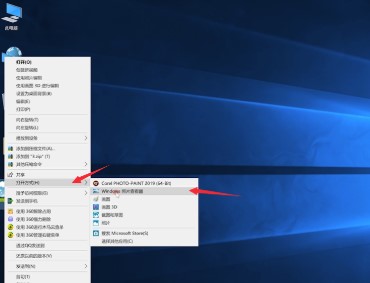
以上就是小编整理的关于windows10系统照片查看器消失解决方法介绍的相关内容,想了解更多的相关资讯与攻略请关注本站。
windows10系统主动关闭显示器设置教程详解
我们在使用电脑的时候,有时候可能需要离开一会,电脑展示不使用,但是一直亮屏幕有感觉浪费电,想要脑继续运行,但是又想关闭显示器省电,那么该win10电脑中如何设置主动关闭显示器呢?今天我就给大家介绍下windows10系统中主动关闭显示器的设置方法。
windows10系统使用教程大全

windows10系统主动关闭显示器设置方法介绍
1、点击最下角开始菜单,选择【设置】,在【设置】界面中选择【系统】选项
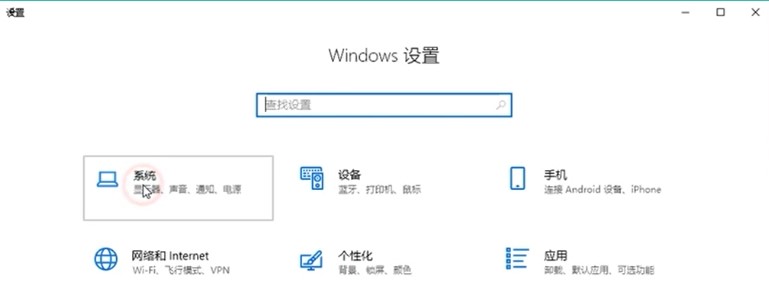
2、在【系统】界面左侧选择【电源和睡眠】,在这里面就可以设置【屏幕】的关闭时间
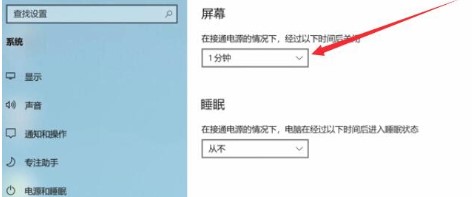
3、还可以点击下方的【其他电源设置】
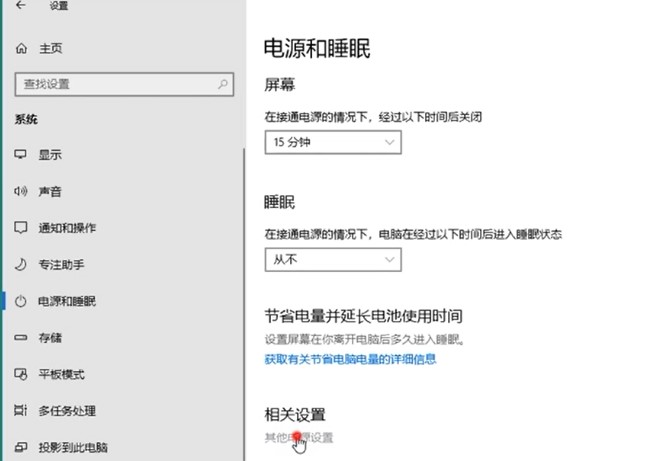
4、在显示的【电源选项】界面中点击左侧【选择电源按钮的功能】
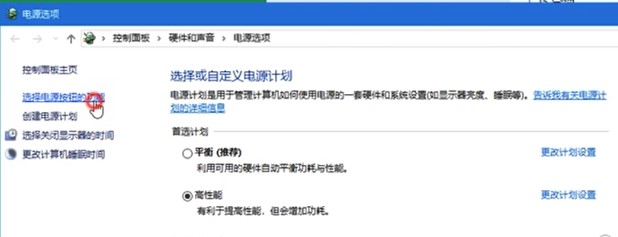
5、然后在这里可以点击【按电源按钮时】的下拉框,设置成【关闭显示器】然后点击【保存修改】,在离开的时候,按下电源按钮就可以关闭显示屏了
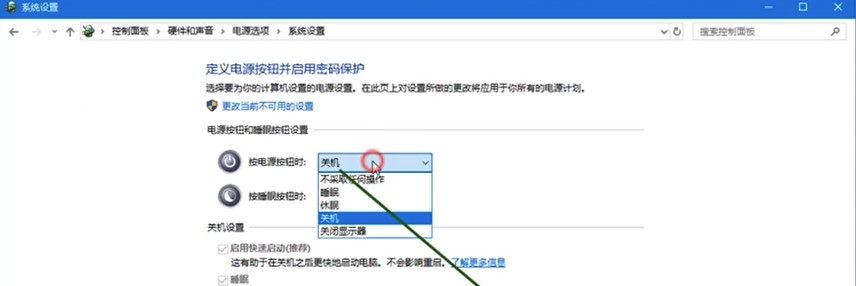
以上就是小编整理的关于windows10系统主动关闭显示器设置方法介绍的相关内容,想了解更多的相关资讯与攻略请关注本站。
华为鸿蒙2.0系统如何升级文字攻略详解
华为鸿蒙2.0系统,在12月16日华为发布会上已经正式推出,这个系统的正式推出,直接上了微博热搜,相信很多小伙伴也是非常期待的,具体什么时候能用,现在还不能确定,不过应该不会太久,覆盖的机型有很多种,具体怎么升级,官方还没有给出,大家就一起期待吧。
华为鸿蒙2.0系统升级方法
![华为鸿蒙2.0系统什么时候可以用 华为鸿蒙2.0系统升级方法[多图]图片1](http://img.xz1569.com/20201217/20201217134850300.png)
华为消费者业务CEO余承东此前表示,鸿蒙系统已经准备好应用于智能手机之上,但仍需要考虑相关(厂商的)的合作。根据官方给出的规划,华为会在2021年4月份将面向内存128MB-4GB的终端设备开源,2021年10月以后将面向4GB以上所有设备开源,从安卓生态迁移到鸿蒙生态,开发工作非常小,一天两天能搞完,因为鸿蒙能实现兼容。
![华为鸿蒙2.0系统什么时候可以用 华为鸿蒙2.0系统升级方法[多图]图片2](http://img.xz1569.com/20201217/20201217134851873.png)
如果华为想要推行鸿蒙系统,也就是说让国内其他手机厂商也支持这一系统,那么就必须要做出取舍,采用和谷歌相同的方式,让其他厂商也可以参与进来,这样才会有普及的希望,否则只是华为自娱自乐的话,那鸿蒙系统的意义就要大打折扣了,毕竟其他厂商也不是傻子,你华为自己又当裁判又亲自参赛的话,是不会有人同意的,但是从华为目前构想的未来来看,鸿蒙系统的重要性不言而喻,想要真的开放,可能还存在不确定性。
机动战姬聚变支援系统怎么玩 系统使用攻略
如图所示,在解锁完支援系统后,我们可以在编队界面右边配置支援AG。
其中支援AG又分为三大类,分别是炮击支援,空中支援和设备部署。同时各个支援AG目前全都是通过通关指定主线关卡解锁,并且各个支援AG的具体效果都不相同(由于刚开服,只解锁了一点点,后续通关完当前主线章节后会补充图片)。
其中我方角色每行动一次增加2点战术点,满值为16点。而且,在自动战斗时,可设置其中一种支援进行自动释放。
如没设置则在自动战斗途中不会自动使用支援系统。
具体设置方法为:点击屏幕右上方的箭头符号,然后选定自己需要的支援方式。选取完成后最下方会显示你所选的支援角色图,这时候在点击空白处退出即可。
以上就是机动战姬聚变支援系统使用攻略的全部内容了,通过通关指定主线关卡解锁支援系统,快去游戏中试试吧,希望本文对你有帮助。
原神声望系统怎么解锁
原神声望系统怎么解锁?原神1.1版本已经上线了,在新版本中上线了一个声望系统,提升声望等级可以解锁一些道具图纸,很多小伙伴不知道怎么解锁声望系统,下面小编就给大家带来了原神声望系统解锁方法介绍,我们一起来看看吧!

原神声望系统解锁方法介绍
游戏中的声望系统非常的特殊。 游戏中的每个城市都有着个自的声望,因此他的解锁方法也不同,但是它们都有一个共同点,那就是玩家的冒险级别必须达到25级,才能打开城市声望系统。 在冒险级别达到25级之后。由于原神中有多个城市,因此每个城市的声望都有不同的解锁方法和开放标准。
如果玩家想要释放蒙德的声望,则需要完成魔神任务以迎风。 如果想释放璃月的威望,就需要完成远方的辞行久远之躯任务。 解锁方法因城市而异。 但是在这里,您需要先解锁蒙德威望,然后再解锁璃月威望,因为在这两项解锁任务被赋予优先权之后,捉迷藏的陌生人就在辞行久远之躯任务的前面,但是对于玩家首先刷城市是没有限制的,您可以刷任何想要的东西。 这就是声望系统解锁的方式。 在以后,新城市将有新的声望,玩家将获得越来越多的奖励。
原神讨伐悬赏任务攻略
我们首先得对自己的实力应该大概的评估,然后接什么悬赏,什么怪都要有一定的认识,因为有些怪他是免疫一些属性伤害的,这个时候如果你带他免疫的那种属性的角色去打的话,你就会打不过,我们接取悬赏任务的时候地图上将会出先一个范围,我们找到这个范围里面开启元素视野将会看到有指引,我们跟着指引找到线上之后,然后将怪打死就可以了,这里面的怪基本上我们在探险地图上遇见过,也没什么好说的。
《重生细胞》自动攻击怎么关闭
《重生细胞》自动攻击怎么关闭?重生细胞的自动攻击可以减少很多新手玩家的游戏难度,但是当熟悉了之后想关闭自动攻击该怎样关闭,下面小编就给大家带来了《重生细胞》自动攻击关闭方法介绍,我们一起来看看吧!

《重生细胞》自动攻击关闭方法介绍
实际上,在游戏中关闭自动攻击的方法相对简单。 我们首先要打开游戏,然后在主界面中找到设置选项点击进去。 在设置中,可以关闭自动攻击。 一般来说,该方法比较简单。 一方面,您可以看到关闭自动攻击的选项。

尽管官方最初对自动攻击的添加是为了让玩家更快上手,但这种攻击在游戏中具有一定的作用。 在艰苦的boss战斗中,自动攻击可能会导致玩家无法躲避技能。 挑战级别失败,因此最好在熟悉游戏后将其关闭。

简而言之,游戏的自动攻击关闭方法是很简单的,但是自动攻击确实降低了初始难度。 如果暂时依赖此功能,建议您使用具有更快攻击速度的远程武器。 同时,尝试尽可能熟悉近战武器的攻击节奏,并为以后关闭自动攻击做准备。
以上就是1569下载站的小编给大家推荐的《Windows10系统无故自动重启如何解决》。本站还提供最新软件可供大家下载,想知道更多的Windows10系统无故自动重启如何解决,就请多多关注本站。